[绿萝u盘装系统]win10如何进入安全模式|win10进入安全模式的方法
软件介绍
[绿萝u盘装系统]win10如何进入安全模式|win10进入安全模式的方法
win10安全模式从哪进?我们经常听到说电脑有问题搞不定了先进安全模式去看看。升级win10后发现开机时进入安全模式长按F8已经没用了,下面就带大家查看进去安全模式的方法。
系统推荐:笔记本win10系统下载
1、升级win10后发现开机时进入安全模式长按F8已经没用了
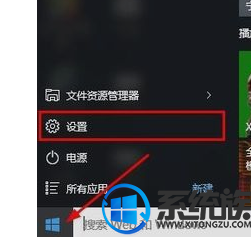
2、打开进入设置界面,找到里面的“更新和安全”
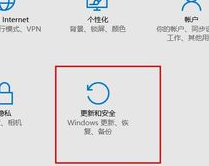
3、打开更新和安全,左侧的“修复”,点击高级启动中的“立即重启”按钮。
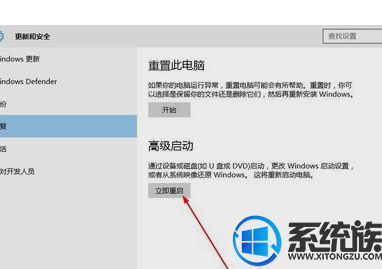
4、系统自动进入安全操作界面,选择“疑难解答”
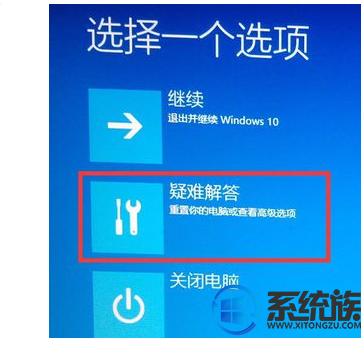
5、进入疑难解答,选择“高级选项”
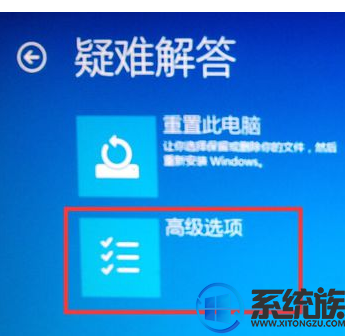
6、进入高级选项,里面有系统修复、启动修复、命令提示符、启动设置等,我们选择“启动设置”
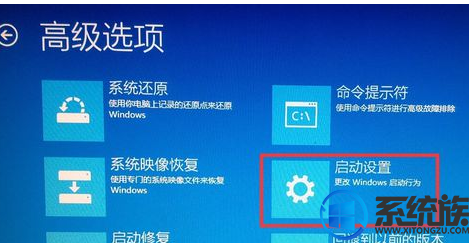
7、进入启动设置界面,点击“重启”按钮,重启计算机

8、进入启动设置界面,有9个不同的选项,我们是进入安全模式,按一下键盘上的4或F4
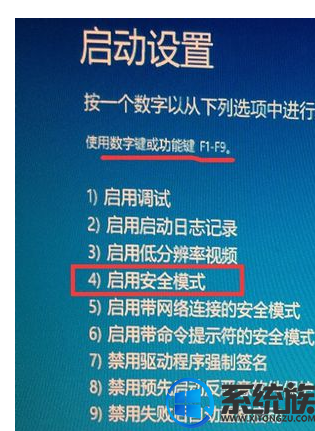
9、这样win10就会自动进入安全模式了。
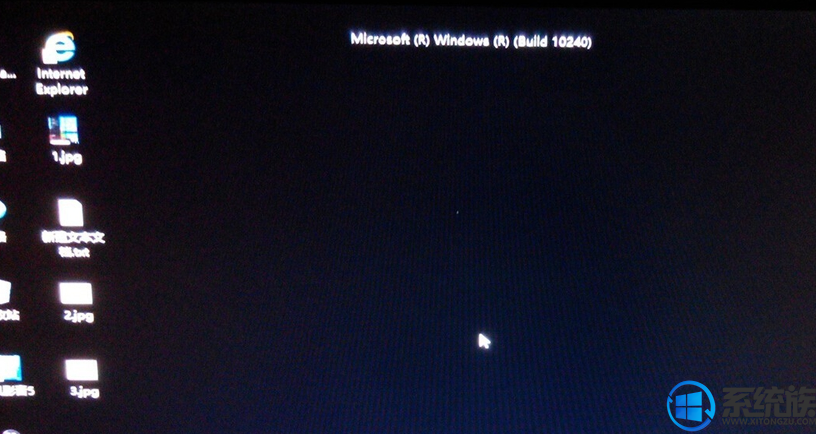
上面就是关于win10如何进入安全模式的全部内容啦,想了解更多就关注我们系统族!
win10安全模式从哪进?我们经常听到说电脑有问题搞不定了先进安全模式去看看。升级win10后发现开机时进入安全模式长按F8已经没用了,下面就带大家查看进去安全模式的方法。
系统推荐:笔记本win10系统下载
1、升级win10后发现开机时进入安全模式长按F8已经没用了
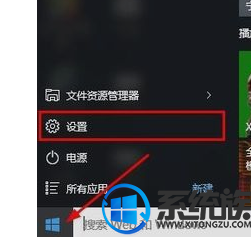
2、打开进入设置界面,找到里面的“更新和安全”
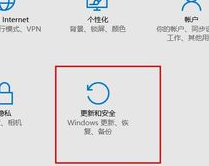
3、打开更新和安全,左侧的“修复”,点击高级启动中的“立即重启”按钮。
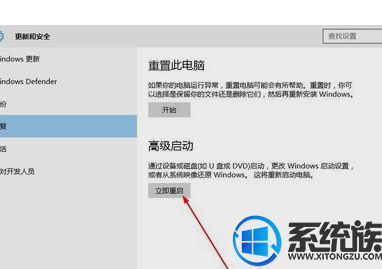
4、系统自动进入安全操作界面,选择“疑难解答”
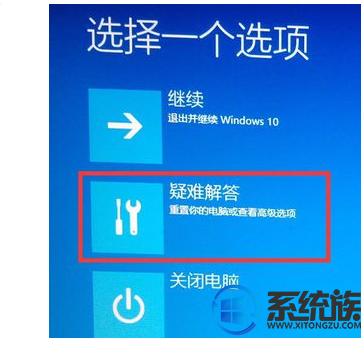
5、进入疑难解答,选择“高级选项”
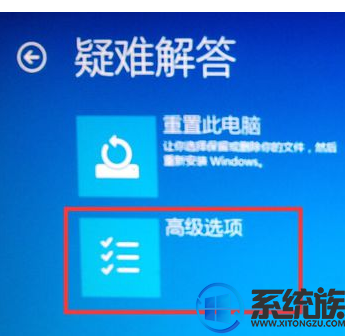
6、进入高级选项,里面有系统修复、启动修复、命令提示符、启动设置等,我们选择“启动设置”
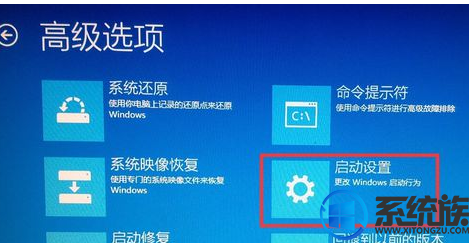
7、进入启动设置界面,点击“重启”按钮,重启计算机

8、进入启动设置界面,有9个不同的选项,我们是进入安全模式,按一下键盘上的4或F4
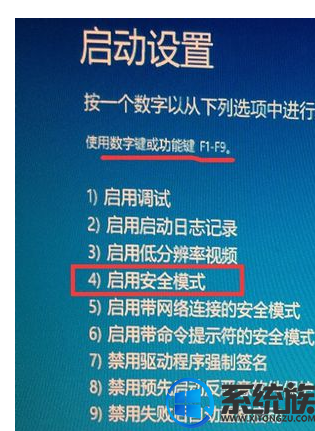
9、这样win10就会自动进入安全模式了。
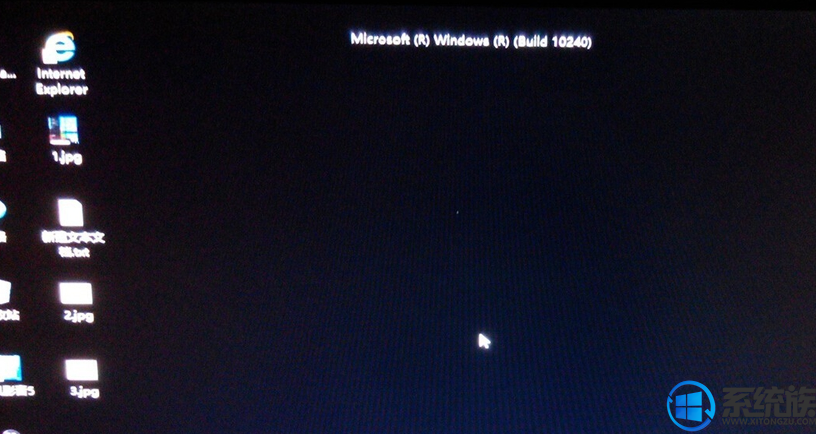
上面就是关于win10如何进入安全模式的全部内容啦,想了解更多就关注我们系统族!
更多>>U老九推荐教程
- [黑鲨u盘装系统]win10怎么清空硬盘|win10怎么清空硬盘的方法
- [萝卜家园u盘装系统]oppo爆猛料:OPPO R15/R15梦镜版将配备超大
- [完美u盘装系统]win10电脑任务栏怎么还原到下面|win10电脑任务栏
- [九猫u盘装系统]win10分辨率提示怎么关|win10分辨率提示的解决办
- [小苹果u盘装系统]2018年最新win10专业版激活码 Windows10企业版
- [聪明狗u盘装系统]同时兼容pc与mobile万能安装格式MSIX能否助Win
- [深度u盘装系统]win10系统如何提升开机速度的解决办法/win10系统
- [u当家u盘装系统]电脑Telnet命令提示在端口23连接失败的解决办法
- [多特u盘装系统]win10怎么添加此电脑到桌面的方法
- [系统基地u盘装系统]win7系统打开excel文件提示磁盘或内存不足怎
- [老友u盘装系统]win7系统无法验证文件数字签名的解决方法
- [屌丝u盘装系统]如何解决win7点击声音图标不显示音量调节
- [大番茄u盘装系统]win7系统设置指纹识别的图文教程
- [大白菜u盘装系统]Win7系统右键菜单没有“打开方式”的修复方法
- [雨木林风u盘装系统]如何升级win10创意者|如何升级win10创意者的
- [好用u盘装系统]win10怎么设置页码|win10设置页码的全部过程
- [黑云u盘装系统]Win7系统按“F1”快捷键打不开Windows帮助的解决
- [u当家u盘装系统]Win10系统鼠标右键菜单新建没有Word的解决办法
- [绿萝u盘装系统]win10怎么查看显示软件更新 win10查看显示软件更
- [小兵u盘装系统]固态硬盘如何查看有没有4k对齐|检测ssd硬盘4k对
更多>>U老九热门下载
- [雨林风木u盘装系统]Win10系统鼠标打不开屏幕右边框的解决办法
- [黑鲨u盘装系统]win10怎么删除program|win10删除program的操作步
- [好用u盘装系统]win7系统开机出现grub的解决方案
- [九猫u盘装系统]win10打印机无法打印的应对方法
- [小熊u盘装系统]win10系统运行LOL提示无法连接服务器请检查网络
- [多特u盘装系统]win10显卡驱动停止响应并已成功恢复如何解决
- [紫光u盘装系统]win10系统里微软拼音个性化变灰色不能设置的解决
- [绿萝u盘装系统]win7系统开机怎么删除OneKey Ghost启动选项的解
- [老友u盘装系统]怎么用密匙激活win10|用秘钥激活win10系统的方法
- [魔法猪u盘装系统]win10 如何打开端口23|win10打开任意端口的方
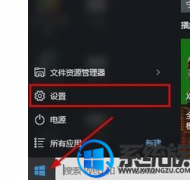


![[云骑士u盘装系统]win10开机邮箱取消密码怎么设置|win10开机邮](http://www.ulaojiu.com/uploads/allimg/180506/1_0506142U19552.png)
![[小猪u盘装系统]win10怎么降低安全等级|win10降低安全等级的办法](http://www.ulaojiu.com/uploads/allimg/180506/1_0506142K154M.jpg)